Drukwerk opmaken in Canva
Heb je weinig tot geen verstand van professionele ontwerpprogramma’s zoals Adobe, maar wil je toch zelf op een makkelijke manier een ontwerp maken? Dan is Canva de perfecte oplossing! Lees hieronder alles wat je moet weten over drukwerk opmaken in Canva.
Wat is Canva?
Canva is een gratis online ontwerp programma waarin je makkelijk zonder enige vormgevingskennis je visitekaartje, poster of flyers kunt ontwerpen. Uit de bibliotheek kun je kiezen voor een ontwerp die je vervolgens aanpast naar eigen stijl of je begint vanaf scratch en maakt je ontwerp helemaal naar eigen wensen.
Naast de gratis versie biedt Canva ook betaalde abonnementen aan genaamd ‘pro’ en ‘onderneming’. Hiermee krijg je toegang tot extra opties zoals hoogwaardige stockafbeeldingen -video’s, -audio en grafische elementen, extra sjablonen en het inplannen van content op je sociale media.
5 eenvoudige stappen voor drukwerk opmaken in Canva
Canva is een makkelijke online tool waarmee je door te slepen met bepaalde elementen drukwerk kunt ontwerpen. Met deze vijf onderstaande stappen kun je heel eenvoudig jouw drukwerk opmaken in Canva.
Stap 1. Meld je aan op canva.com.
Stap 2. Na het aanmelden kom je op het beginscherm waar bovenaan de pagina allemaal onderwerpen worden voorgesteld. Presentatie, sociale media, drukproducten, marketing & kantoor.
Stap 3. Wanneer je een product hebt gekozen kun je beginnen. Aan de linkerkant van je scherm heb je een menu waar je verschillende elementen kunt toevoegen:
- Sjablonen: verschillende ontwerpen waar je uit kunt kiezen als basis voor je ontwerp.
- Elementen: maak gebruik van lijnen, vormen, illustraties
- Upload: hier kun je je eigen afbeeldingen uploaden, bijvoorbeeld je logo.
- Tekst: voeg hier tekst toe aan je ontwerp en kies voor een passend lettertype.
- Meer: hier heb je de mogelijkheid om stijlen, een achtergrond en gratis foto’s voor je ontwerp te kiezen.
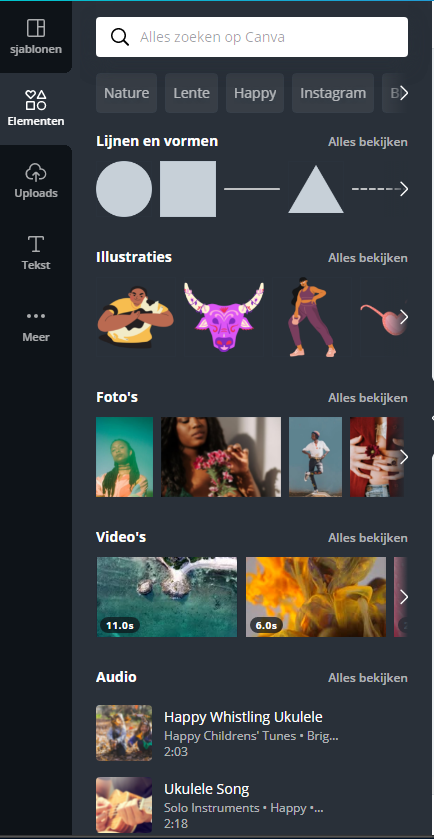
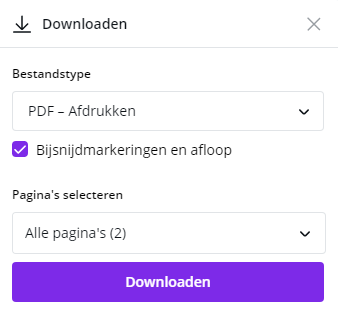
Stap 4. Helemaal tevreden over je ontwerp? Klik dan rechts bovenin op ‘download’, sla je bestand op als ‘PDF-afdrukken’ en vink ‘bijsnijdmarkeringen en afloop’ aan. Meer lezen over hoe je je bestand kan exporteren vanuit Canva? Lees dan ons artikel over een bestand drukklaar maken in canva.
Stap 5. Na het downloaden van de bestanden kun je je drukwerk bestellen op dwcprint.nl
Belangrijk voor drukwerk opmaken in Canva
Wanneer je een ontwerp kiest uit de bibliotheek, zorgt Canva er automatisch voor dat er een afloop om je ontwerp komt. Afloop is de extra ruimte die we nodig hebben om jouw product netjes af te snijden. Wanneer je geen afloop meeneemt om je bestand, is er een kans dat er witte randen om je drukwerk komen.
Heb je zelf een ontwerp gemaakt voor je drukwerk in Canva? Of heb je nieuwe onderdelen toegevoegd die tot de rand lopen? Zorg er dan voor dat die elementen doorlopen buiten je tekengebied. Doe je dit niet, dan word het niet meegenomen in de afloop. Om te kunnen zien tot waar de afloop gaat kun je links bovenin klikken op ‘bestand’ en vervolgens op ‘afloop van drukwerk tonen’.
Heb je vragen over drukwerk in Canva? Neem dan gerust contact met ons op!

